Win10如何用cmd打开任务管理器 用cmd打开任务管理器的方法
更新日期:2023-01-17 09:26:43来源:互联网
Win10如何用cmd打开任务管理器,按住键盘上的Win+R键打开运行窗口,在运行窗口中输入cmd,按Enter键打开cmd窗口,输入C:\Windows\system32\taskmgr.exe,然后按Enter键,就能打开任务管理器。下面小编给大家带来了用cmd打开任务管理器的方法。
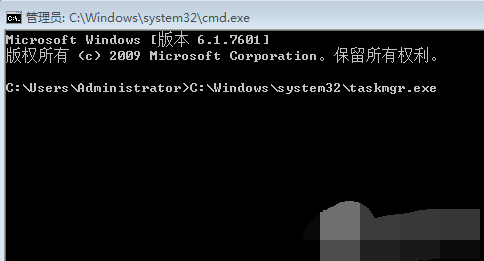
用cmd打开任务管理器的方法
1、按住键盘上的Win+R键打开运行窗口,或点击左下角的【开始】—【运行】,在运行窗口中输入cmd,按Enter键打开cmd窗口。
2、输入C:\Windows\system32\taskmgr.exe,然后按Enter键,就能打开任务管理器了。
3、CMD打开任务管理器窗口的方法:在输入栏填入taskmgr后按回车即可。
猜你喜欢的教程
深山红叶U盘工具
深山红叶WinPE
常见问题
- todesk远程开机怎么设置 todesk远程开机教程
- 应用程序无法正常启动0x0000142怎么办 0x0000142错误代码解决办法
- 网速怎么看快慢k/s,b/s是什么意思 网速怎么看快慢k/s,b/s哪个快
- 笔记本声卡驱动怎么更新 笔记本声卡驱动更新方法
- 无法创建目录或文件怎么解决 无法创建目录或文件解决办法
- 8g内存虚拟内存怎么设置最好 8g内存最佳设置虚拟内存
- 初始化电脑时出现问题怎么办 初始化电脑时出现问题解决方法
- 电脑桌面偶尔自动刷新怎么回事 电脑桌面偶尔自动刷新解决方法
- 8g的虚拟内存设置多少 8g的虚拟内存最佳设置方法
- word背景图片大小不合适怎么调整 word背景图片大小不合适调整方法
-
2 HF高级客户端
-
3 114啦浏览器
-
9 工资管理系统
-
10 360驱动大师网卡版

